Sama seperti Windows 10, Windows 11 sendiri memiliki sebuah fitur Do Not Disturb Mode yang dapat berfungsi meminimalisir gangguan dari Notifikasi setiap aplikasi yang terinstall di Windows 11.
Secara teknis, fitur ini mungkin akan dikenal dengan Focus Assist di Windows 10, dan di Windows 11, meski berubah nama menjadi Do Not Disturb, kemampuan yang dihadirkan masih sama seperti sebelumnya.
Nah mengenai hal tersebut, pada kesempatan kali ini WinPoin akan tunjukan langkah singkat mengenai Cara Mengaktifkan Do Not Disturb Mode di Windows 11 untuk memaksimalkan penggunaan Windows 11 dan agar para pengguna dapat lebih fokus bekerja dengan Windows 11 tanpa ada gangguan dari notifikasi yang mungkin kurang pengguna suka, penasaran? berikut adalah langkah singkatnya.
Langkah 1. Pertama, silahkan kamu buka Settings > System > Notifications.
Langkah 2. Selanjutnya, kamu akan melihat opsi Do not disturb, silahkan kamu set ke On untuk mengaktifkannya.
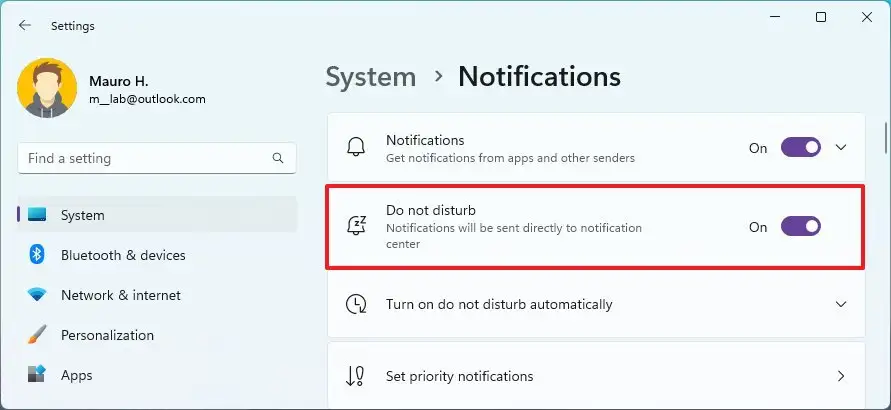
Selain langkah tersebut, kamu juga bisa mengatur kapan fitur Do not disturb ini aktif loh , dimana pada bagian Turn on do not disturb automatically, kamu bisa mengatur waktu, kapan fitur ini aktif serta dengan beberapa opsi menarik lainnya.
Misalkan kamu ingin fitur ini aktif ketika kamu sedang bermain game, ayau fitur ini aktif dari jam tertentu saja.
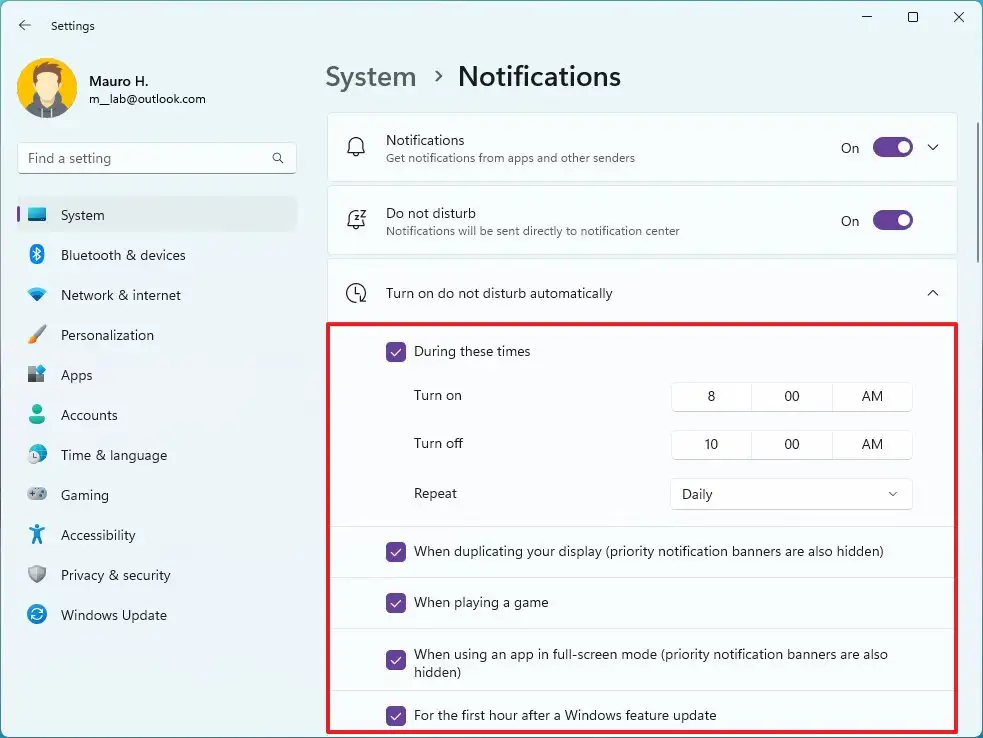
Dengan fitur Do not disturb ini, sekali lagi dapat saya katakan bahwa fitur ini akan sangat bermanfaat untuk para pengguna yang ingin terhindar dari notifikasi yang mungkin saja menghilangkan fokus pengguna terhadap pekerjaan mereka.
Bahkan, di Windows 10 yang saya gunakan, fitur ini merupakan salah satu fitur andalan saya, sama halnya dengan di Windows 11. Bagaimana menurutmu? apakah kamu suka dengan fitur ini? komen dibawah guys.
Referensi : Pureinfotech
 WPS Office: Alternatif Microsoft Office Terbaik (Gratis!)
WPS Office: Alternatif Microsoft Office Terbaik (Gratis!)
